在如今的数字化时代,人们拥有的智能手机中存储着大量珍贵的照片和视频,手机容量有限,我们常常需要将这些图片转移到其他设备,比如电脑。如何实现手机上的图片无线转移至电脑呢?通过一些简单的操作和工具,我们可以轻松实现手机照片的无线传送,让我们一起来看看具体的方法吧。
电脑如何无线传送手机照片
方法如下:
1.在Windows10系统桌面,依次点击“开始/照片”菜单项。
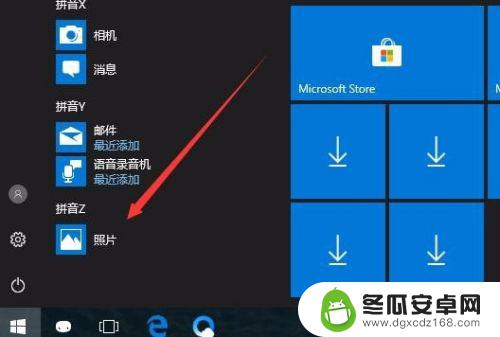
2.在打开的照片应用中,点击右上角的“菜单”按钮。
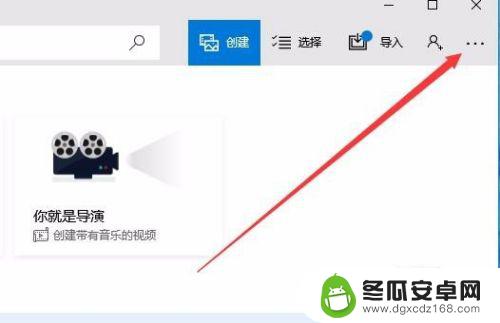
3.在打开的下拉菜单中,点击“设置”菜单项。
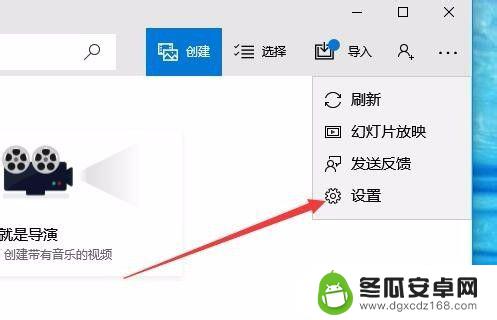
4.这时会打开Windows10系统的设置窗口,在窗口中找到“预览”一项,把其开关设置为开
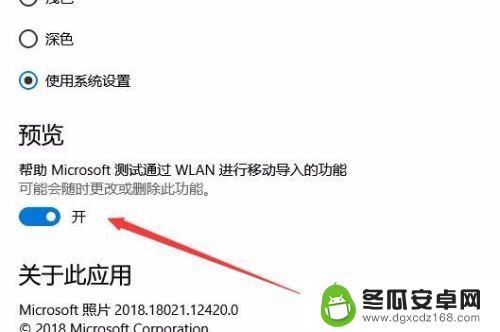
5.接下来回到照片的主界面,点击上面的“导入”菜单。
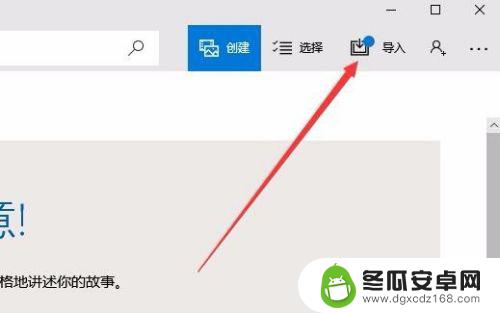
6.在打开的导入菜单中,点击“通过Wlan从移动设备导入”菜单项。
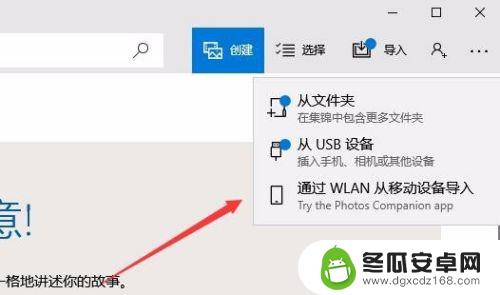
7.这时就会打开一个页面,只要用手机扫描页面上的二维码。就可以快速把手机上的照片发送到电脑中的照片应用。
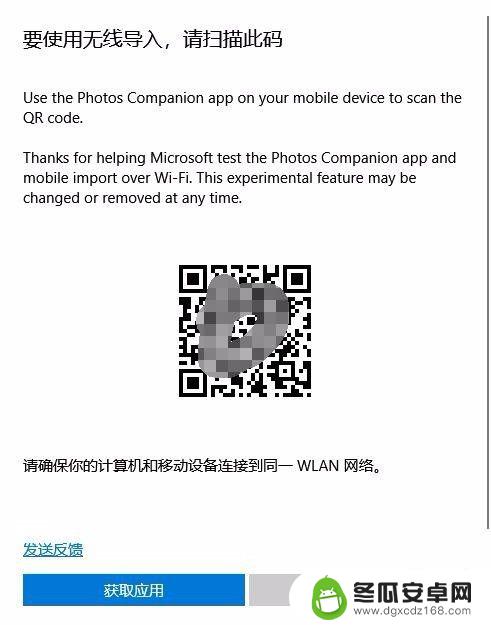
以上就是如何在手机上无线传输照片的全部内容,有需要的用户可以按照这些步骤进行操作,希望对大家有所帮助。










